

By Gina Barrow, Last Update: June 17, 2022
Wenn wir eine Fehlerbehebung durchführen, ist ein Hard-Reset normalerweise eines der grundlegenden Dinge, die wir tun müssen. Und wenn Sie Hard Reset sagen, zögern viele von uns, dies zu tun, weil sie befürchten, dass dadurch der gesamte Inhalt Ihres Telefons gelöscht werden könnte. Viele Benutzer fragen uns dieses Anliegen: „Wird ein Hard Reset alles auf meinem iPhone löschen?“
Und da viele immer noch zwischen einem Soft- und einem Hard-Reset auf einem iPhone verwirrt sind, ist es am besten, wenn wir dieses Thema angehen, um es für alle klar zu machen. Wird ein Hard-Reset Ihre Daten auf dem iPhone löschen? Die Antwort ist nein!
Finden Sie in dieser Anleitung heraus, was die wahre Bedeutung eines Hard Reset ist und wie Sie ihn auf Ihrem iPhone durchführen können.
Teil 1. Was sind ein Soft Reset, Hard Reset und Factory Reset?Teil 2. Wie man ein iPhone hart zurücksetztTeil 3. Ein iPhone auf die Werkseinstellungen zurücksetzenTeil 4. Wie man ein iPhone ohne Passcode zurücksetztTeil 5. Zusammenfassung
Ein Soft-Reset schaltet Ihr iPhone einfach aus und wieder ein oder „Zum Ausschalten schieben“. Es kann manchmal als Power Cycle oder Neustart bezeichnet werden. Wenn Sie Ihr Telefon für kurze Zeit ausschalten, kann es eine schnelle Systemaktualisierung durchführen, was normalerweise am besten ist, wenn Ihr Telefon einfriert oder nicht reagiert.
Wird ein Hard Reset alles auf meinem iPhone löschen? Die Antwort ist nein. Ein Hard-Reset hingegen ist eine andere Form des Geräteneustarts, bei der neben dem Netzschalter jedoch wichtige Tasten verwendet werden. Manche nennen es einen erzwungenen Neustart. Durch einen Hard-Reset werden Ihre Daten nicht gelöscht.
Es wird vielmehr Ihren Gerätespeicher aktualisieren, indem es einen Neustart fordert, und dies löscht keine Ihrer Informationen.
Einige Benutzer bezeichnen einen Hard-Reset jedoch manchmal als Werksreset, bei dem alle Daten auf Ihrem iPhone vollständig gelöscht und auf die Standardeinstellungen zurückgesetzt werden.
Um Ihnen Sicherheit zu geben, empfehlen wir Ihnen dringend, regelmäßig Backups Ihres iPhones zu erstellen, um sicherzustellen, dass keine Daten verloren gehen, unabhängig davon, welche Art von Reset Sie durchführen.
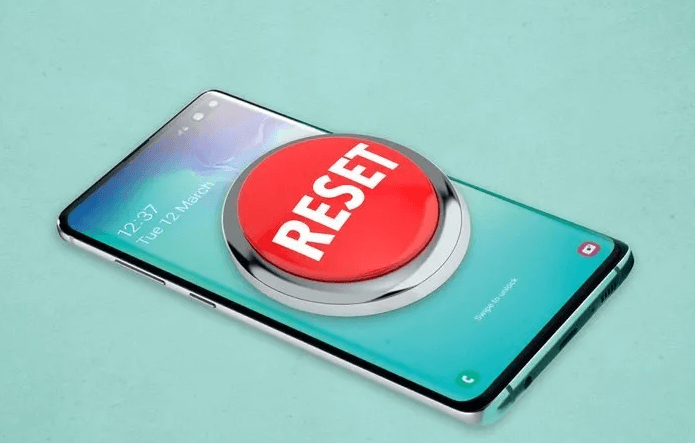
Ein Hard-Reset auf einem iPhone ist bei jedem Modell ziemlich unterschiedlich, da jedes veröffentlichte iPhone die Tasten in bestimmten Bereichen platziert hat. Wir haben die verschiedenen Möglichkeiten zum Hard-Reset eines iPhones je nach Modell aufgeschlüsselt.
Wenn Sie die neueste iPhone 13/12/11/X/XS/XR/iPhone 8/iPhone SE (2. Generation oder höher) besitzen, befolgen Sie diese Schritte, um Ihr Gerät hart zurückzusetzen:
iPhone 7:
Halten Sie die Tasten Leiser und Ruhezustand/Wecken gleichzeitig gedrückt. Lassen Sie sie los, wenn das Apple-Logo angezeigt wird.,
Wenn Sie ein iPhone 6/6s oder iPhone SE der 1. Generation besitzen:
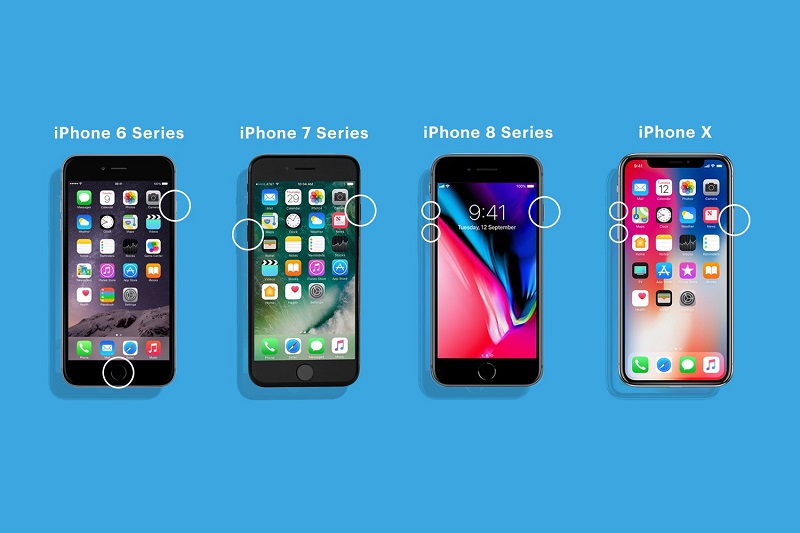
Ein erzwungener Neustart oder ein Hard-Reset hilft bei vielen häufigen Problemen auf dem iPhone, z. B. wenn es nicht reagiert oder sich Ihr Telefon nicht ausschaltet. Dadurch werden alle Softwareprozesse auf Ihrem Gerät unterbrochen und es wird schnell neu gestartet.
An dieser Stelle haben Sie bereits eine konkrete Antwort auf „Wird ein Hard Reset alles auf meinem iPhone löschen?“
Jetzt wissen wir, dass die Antwort auf die Frage „Wird ein Hard Reset alles auf meinem iPhone löschen?“ ist nein, also was ist mit dem Zurücksetzen auf die Werkseinstellungen? Eine andere Art des Zurücksetzens, die normalerweise bei der Fehlerbehebung bei einem iPhone durchgeführt wird, ist das Zurücksetzen auf die Werkseinstellungen oder das Löschen aller Inhalte und Einstellungen. Das Zurücksetzen eines iPads oder iPhones auf die Werkseinstellungen löscht Ihre Daten vollständig, weshalb es nicht ohne Weiteres zu empfehlen ist, es sei denn, alle anderen Schritte sind ausgeschöpft und ausgeführt.
Um Ihr iPhone auf die Werkseinstellungen zurückzusetzen,
Nachdem Ihr iPhone zurückgesetzt wurde, können Sie Ihr Backup abrufen und wieder auf das Gerät anwenden.
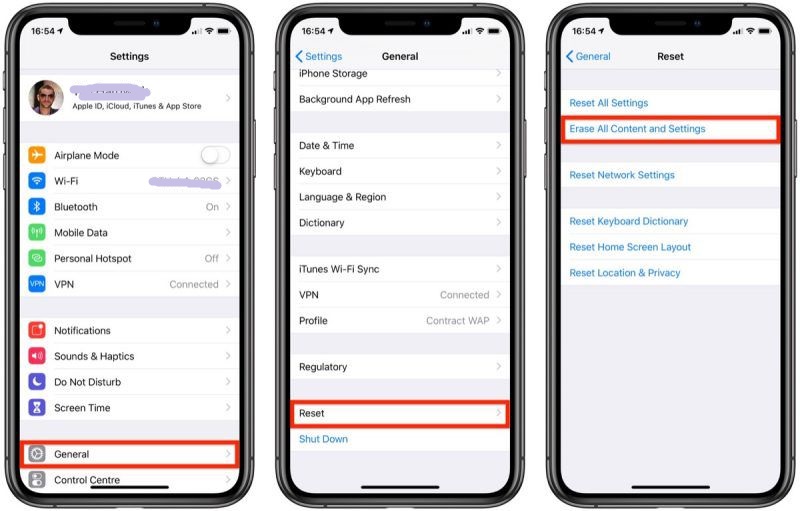
Wenn Sie Probleme beim Zurücksetzen eines iPhones haben oder sagen, Sie haben den Passcode vergessen, dann gibt es zwei Möglichkeiten, wie Sie alle Daten auf Ihrem Gerät löschen und eine saubere Weste haben können.
Möglicherweise ist Ihr iPhone aufgrund eines vergessenen Passcodes deaktiviert. iTunes kann Sie vor weiteren Kopfschmerzen bewahren. Sie können Ihr iPhone in iTunes wiederherstellen und alles löschen. Stellen Sie sicher, dass Sie Ihr Backup bereit haben.
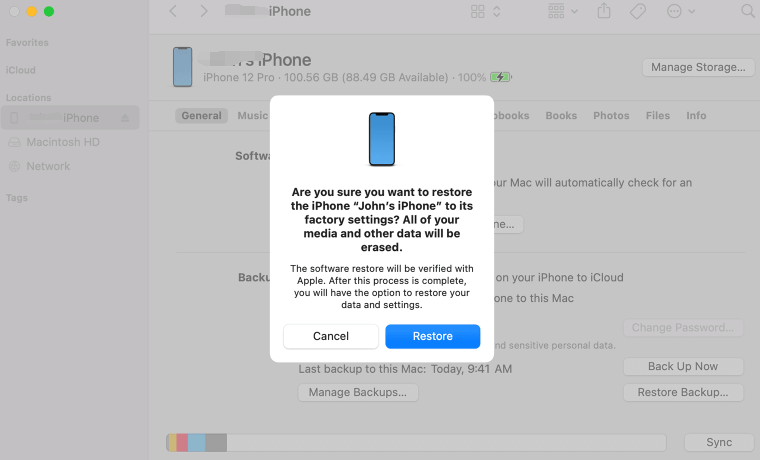
4.2 Verwenden Sie FoneDog iPhone Reiniger
Wird ein Hard Reset alles auf meinem iPhone löschen? Die Antwort ist nein, aber ein Toolkit namens FoneDog iPhone Reiniger kann Ihnen helfen, iPhone-Daten zu löschen. Eine weitere praktische Methode zum Zurücksetzen Ihres iPhones ist die Verwendung eines Totalreinigers. Es löscht nicht nur Ihr Telefon, sondern stellt auch sicher, dass keine Daten verloren gehen. Sie sehen, sobald Ihre Daten vom Gerät gelöscht wurden, bleiben die Informationen erhalten, bis sie überschrieben werden.
Aus diesem Grund können Sie sie mit einem professionellen Wiederherstellungstool schnell wiederherstellen. FoneDog iPhone Reiniger kann mehr als nur löschen. Es macht Ihre Daten nicht wiederherstellbar und unlesbar.
Mit FoneDog iPhone Reiniger können Sie sicher sein, dass Ihr Gerät gleichzeitig gründlich gereinigt und gesichert wird. So verwenden Sie es:
Kostenlos Testen Kostenlos Testen
Schritt 1. Führen Sie FoneDog iPhone Reiniger aus
Installieren Sie FoneDog iPhone Reiniger auf Ihrem Computer, Sie können sich dafür entscheiden, zuerst die kostenlose Version zu verwenden, oder Sie geben Ihre E-Mail-Adresse und Ihren Registrierungscode ein.
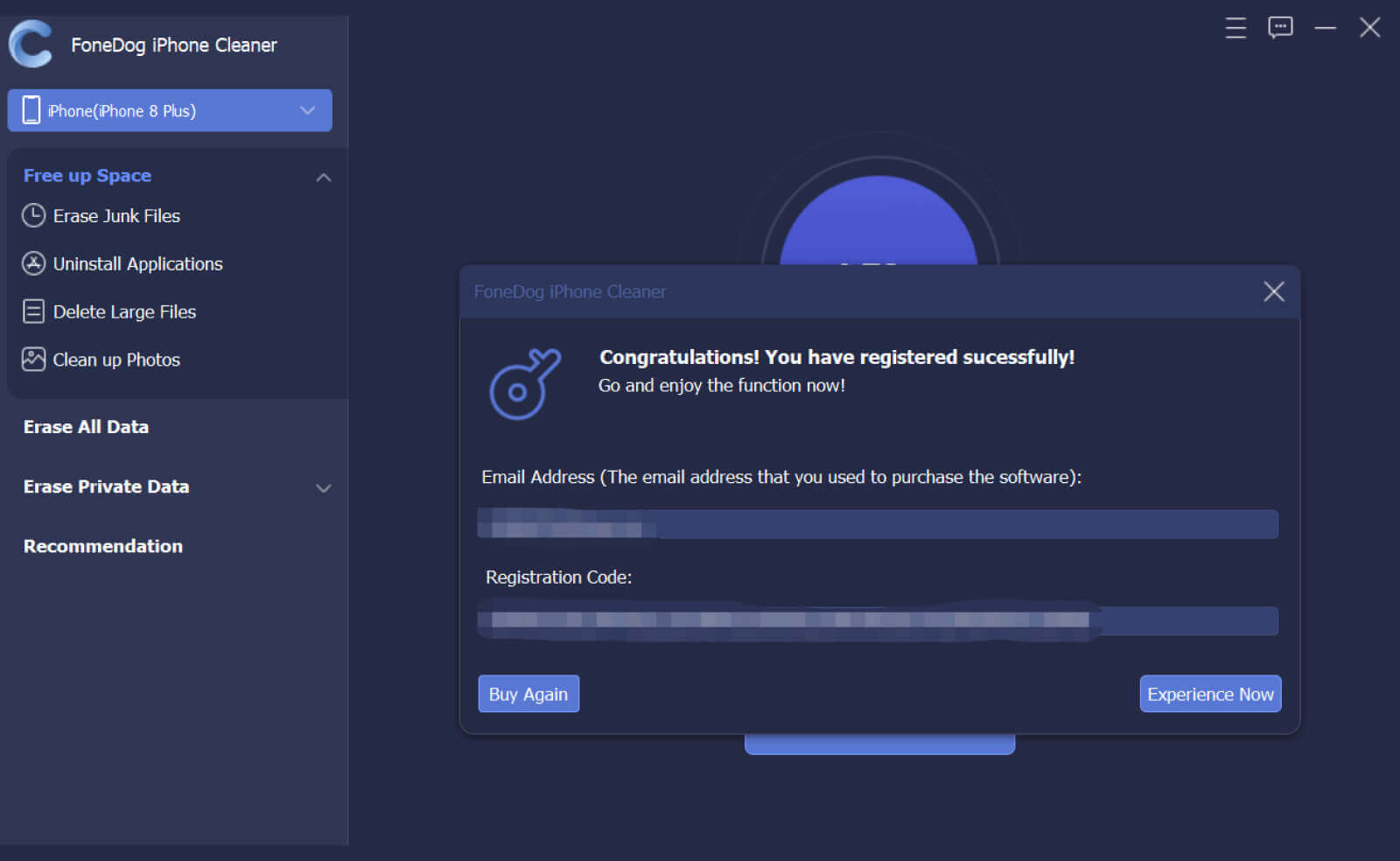
Als Nächstes müssen Sie Ihr iPhone mit einem USB-Kabel an den Computer anschließen. Wenn Sie Ihr iPhone zum ersten Mal angeschlossen haben, werden Sie aufgefordert, dem Computer zu vertrauen. Folgen Sie den Anweisungen auf dem Bildschirm, um dies zu tun.
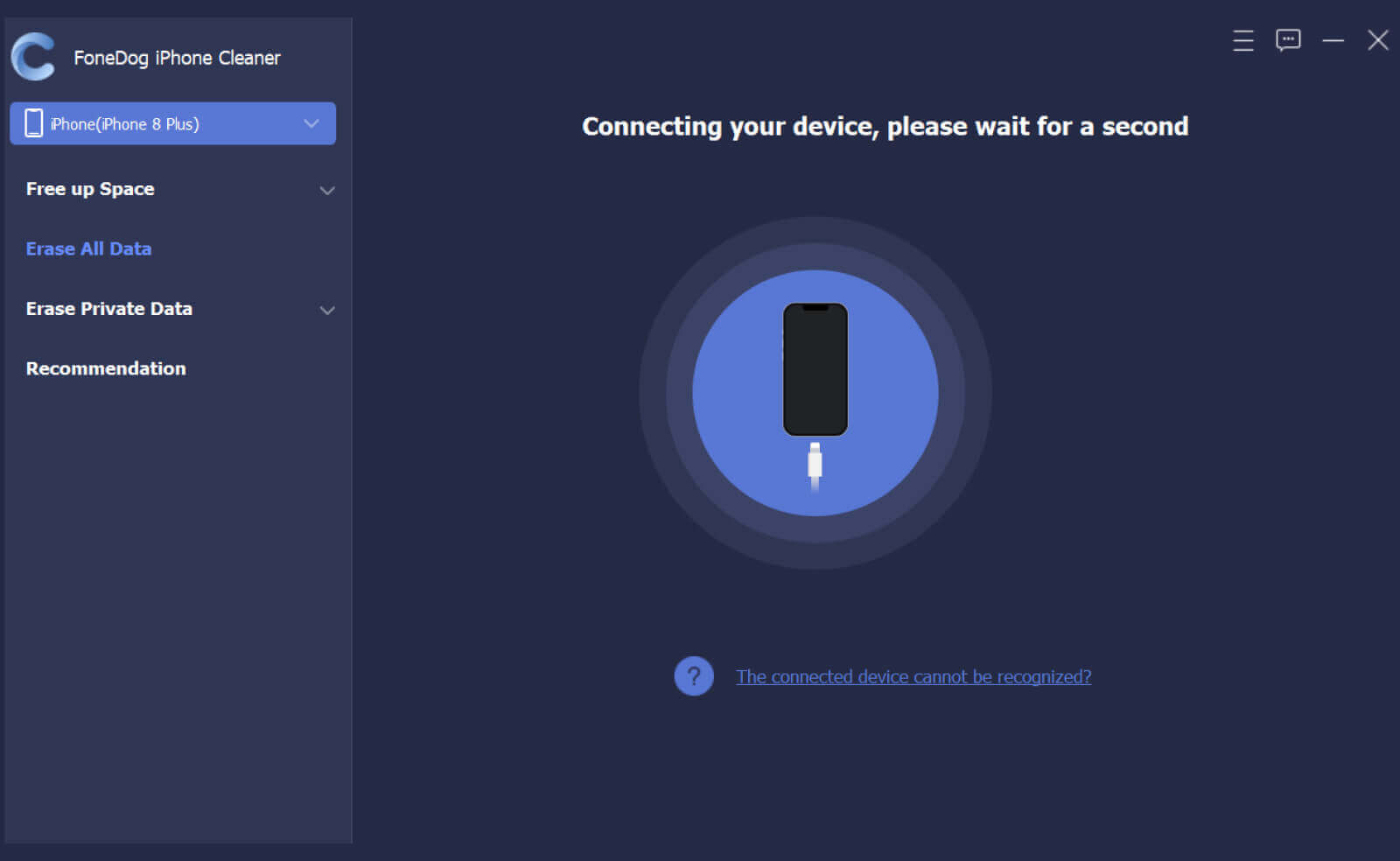
Zu Beginn des Programms können Sie Ihren iPhone-Speicher und andere Details anzeigen. Navigieren Sie zum Menü auf der linken Seite und klicken Sie auf „Alle Daten löschen“.
Um alle Daten auf Ihrem Gerät zu löschen, müssen Sie die Sicherheitsstufe auswählen. Es kommt in Niedrig, Mittel und Hoch. Standardmäßig stellt FoneDog iPhone Reiniger die Option „Mittel“ ein, aber Sie können es jederzeit ändern.
Klicken Sie „Starten“, um fortzufahren.

Auf dem nächsten Bildschirm werden Sie aufgefordert, den Passcode einzugeben, geben Sie einfach den Standardwert „0000“ ein und klicken Sie auf „Löschen“, um fortzufahren.
Hinweis: Sie müssen sicherstellen, dass die App „Wo ist“ bei der Verwendung von FoneDog iPhone Reiniger deaktiviert ist. Vermeiden Sie es auch, Ihr Telefon zu verwenden, während es verbunden ist.
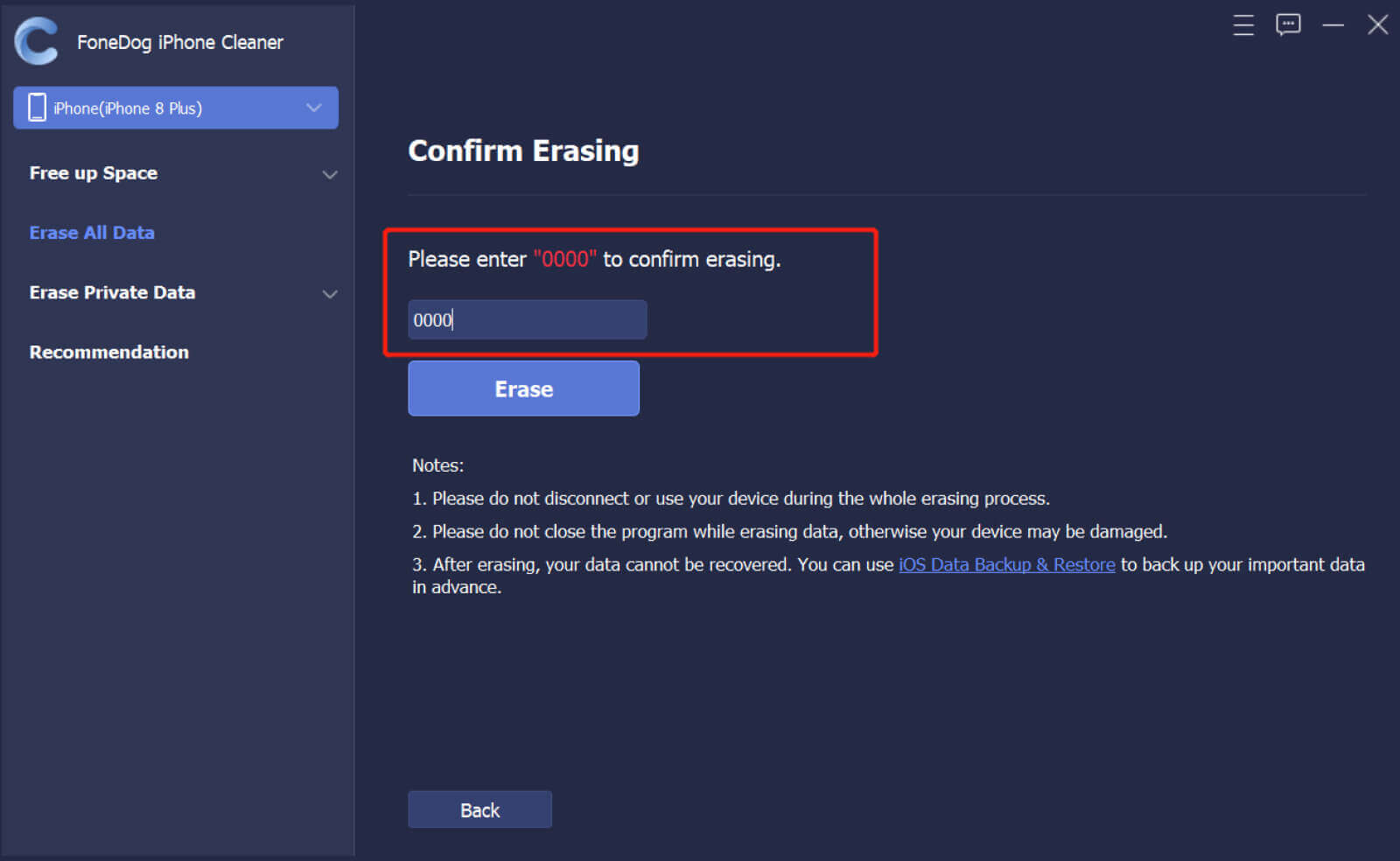
Andere Leser sahen auchSo setzen Sie das iPhone 11 auch ohne Passwort schnell zurück3 einfache Möglichkeiten zum Zurücksetzen des iPhone SE (2020)
Um Ihre Frage „Wird ein Hard Reset alles auf meinem iPhone löschen?“ zu beantworten: Nein. Es sei denn, Sie führen einen Werksreset durch oder löschen alle Inhalte und Einstellungen. Eine andere Möglichkeit, Ihre Telefondaten zu löschen, besteht darin, sie in iTunes wiederherzustellen oder ein Toolkit namens FoneDog iPhone Reiniger zu verwenden.
Wir hoffen, dass dieser Artikel Ihre Gedanken über die verschiedenen Arten des Zurücksetzens auf iOS-Geräten geklärt hat.
Hinterlassen Sie einen Kommentar
Kommentar
iPhone Cleaner
EasilyGeben Sie einfach Speicherplatz frei und beschleunigen Sie Ihr iPhone
Kostenlos Testen Kostenlos TestenBeliebte Artikel
/
INFORMATIVLANGWEILIG
/
SchlichtKOMPLIZIERT
Vielen Dank! Hier haben Sie die Wahl:
Excellent
Rating: 4.7 / 5 (basierend auf 76 Bewertungen)